??使用win7系统的时候发现ie主页被锁定了,有什么办法处理呢?本教程就呈现了win7系统ie主页被锁定的详细解决步骤。

??1、点开始图标,点运行,在运行框里面输入gpedit.msc这个是组策略的命令。如图所示:
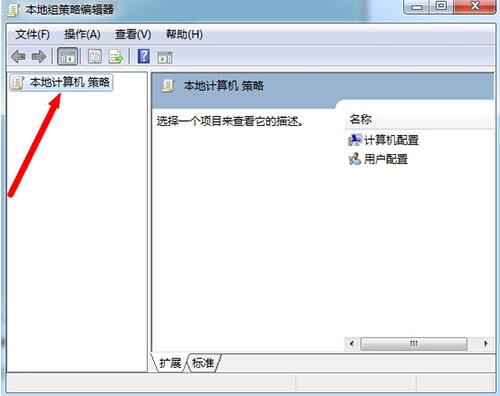
??2、进入本地组策略编辑器后,以此打开:用户配置 → 管理模块 → Windows组件 → Internet explorer → 找到:禁止更改主页设置 → 点击进入,在里面可以看到被设置为了已启用,下面主页框可以设置一个你喜欢的主页。如图所示:
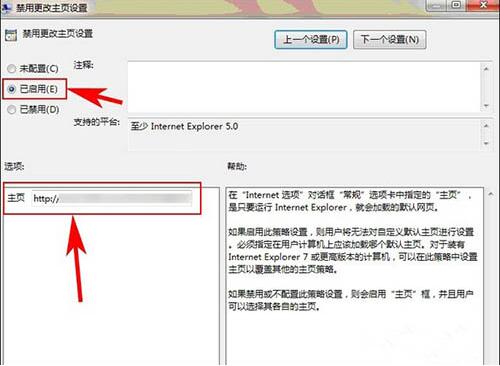
??3、接下来你还需要打开:用户配置 → Windows 设置 → Internet Explorer → URL → 重要URL,在里面设置自己主页。如图所示:
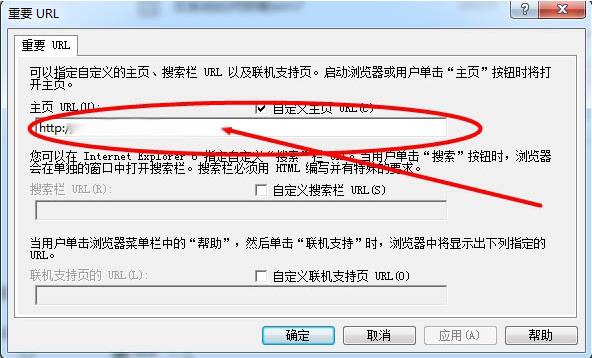
??4、设置完后你在IE图标上点属性,你会发现你的主页已经换成自己喜欢的网站,且不能修改的那种。
??看完了上文讲解的win7系统ie主页被锁定的详细解决步骤,你们自己也赶快去试试吧!
 天极下载
天极下载





































































 腾讯电脑管家
腾讯电脑管家
 火绒安全软件
火绒安全软件
 向日葵远程控制软件
向日葵远程控制软件
 微信电脑版
微信电脑版
 自然人电子税务局(扣缴端)
自然人电子税务局(扣缴端)
 微信最新版
微信最新版
 桌面百度
桌面百度
 CF活动助手
CF活动助手